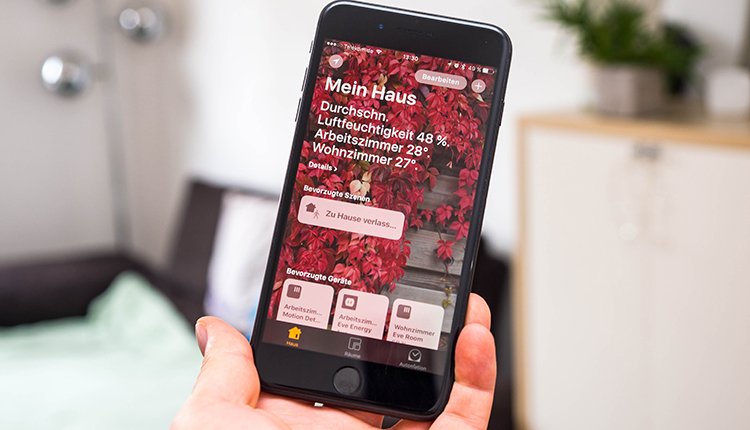Im Smart Home vernetzte Geräte unterschiedlicher Hersteller gemeinsam zu verwenden, wird immer einfacher. Übergreifenden Vernetzungsplattformen wie Apple HomeKit sei Dank. Nutzer aktueller iPhones und iPads haben die nötige Steuer-App Apple Home gleich an Bord. Welche Möglichkeiten Dir dies bietet und wie Du das meiste aus HomeKit für Dich rausholst, erklären wir Dir hier.
Das ist und kann Apple HomeKit
Vernetzte Geräte mit dem Smartphone bedienen zu können, ist gang und gäbe. Praktisch ist es, wenn Du nicht für jedes einzelne Gerät eine eigene App oder einen separaten Sprachbefehl brauchst. Genauso wie Universalfernbedienungen das Fernbedienungschaos im Heimkino beseitigen, erlauben Smart-Home-Standards mehrere vernetzte Geräte auf einmal zu bedienen. Apple HomeKit ist in dieser Hinsicht eine relativ ausgereifte, breit verfügbare Plattform, die von einer großen Zahl namhafter Marken unterstützt wird. Das umfasst Hersteller von Lampen, Sicherheitskameras, Heizungsthermostaten, Türschlössern, Raumklimathermostate, Steckdosen und vielem mehr.
HomeKit schlägt eine Brücke und macht dank eines gemeinsamen Funkstandards aus früheren Insellösungen eine vernetzte Technik-Landschaft, die sich dadurch deutlich leichter bedienen lässt. Sind Geräte HomeKit-kompatibel, kannst Du sie in der Apple-Home-App einrichten, konfigurieren, steuern und mit anderen HomeKit-Geräten im Zuge von Szenen und Automationen zusammenarbeiten lassen. Außerdem hören nur HomeKit-Geräte auf Siri-Sprachanweisungen.
Apples Smart-Home-System gilt als sehr gut geschützt vor Cyber-Angriffen. Lange Zeit wurden dafür die Daten über einen Sicherungschip verschlüsselt. Einen solchen musste bis zum Frühjahr 2018 jeder Hersteller von HomeKit-kompatiblen Geräten zwingend in die Hardware einbauen. Entweder in das Gerät selbst oder in eine Steuer-Box (auch Bridge, Gateway, Hub), die Du per Kabel mit Deinem WLAN-Router verbindest. Seit iOS 11.3 können Hersteller ihre Geräte auch per Software-Authentifizierung mit HomeKit verknüpfen. Diese Variante soll nicht minder sicher sein als der Verschlüsselungschip in der Hardware. Die Funkdaten selbst tauschen die Komponenten Deines HomeKit-Systems über Deinen Account in der iCloud aus, die ebenfalls als vergleichsweise gut geschützt gilt.
So richtest Du HomeKit ein
Um HomeKit und die Home-App zu nutzen, aktualisierst Du Deine iOS-Geräte mindestens auf iOS 10. Falls nicht installiert, lädst Du die App aus dem Apple Store herunter. Anschließend meldest Du Dich auf einem iPhone oder einem iPad mit Deiner Apple-ID in der iCloud und aktivierst die Einträge „Schlüsselbund“ und „Home“. Nur dann kannst Du das HomeKit-Zubehör auf allen verknüpften Apple-Geräten verwenden.
Zum Einbinden Deiner Smart-Home-Geräte in HomeKit brauchst Du nicht zur Hersteller-App zu greifen. Stattdessen öffnest Du die Home-App, drückst auf das Plus-Zeichen oben rechts und fotografierst den Code ab, der auf einem Aufkleber am jeweiligen Gerät zu finden ist. HomeKit-Zubehör, das Du mit Hersteller-Apps eingerichtet hast, erkennt die Home-App automatisch.
Willst Du die Geräte auch aus der Ferne steuern, wenn Du Dich nicht in deinem heimischen WLAN befindest, ist noch ein weiterer Schritt nötig. Und zwar kürst Du dafür ein Apple TV ab der 4. Generation oder ein iPad mit mindestens iOS 10.3 zur Schaltzentrale. Das Apple TV übernimmt diese Rolle automatisch, sofern iCloud eingeschaltet ist. Auf dem iPad musst Du diese Funktion in den iCloud-Einstellungen händisch aktivieren.
Sobald Du Smart-Home-Geräte in mehreren Bereichen deines Zuhauses angebracht hast, solltest Du sie in der Home-App verschiedenen Räumen zuweisen und mehrere Räume zu einer Zone kombinieren. Das erleichtert Dir zum einen die Übersicht und erlaubt Dir zum anderen, alle Geräte innerhalb eines Raumes bzw. einer Zone mit einem Befehl ein- oder auszuschalten.
Wie Du HomeKit mit Apple Home bedienst
Sofern Du auf Deinem iPhone oder iPad mindestens iOS 10 installiert hast, kannst Du alle HomeKit-fähigen Geräte zentral über die Apple-Home-App auf iPhone, iPad und Apple Watch steuern. In iOS ist sie besonders tief integriert und im Kontrollzentrum zu finden. Eine Mac-App gab es von Apple Home lange Zeit nicht nicht. Diese Lücke hat Apple jedoch mit dem Upgrade auf macOS Mojave im Herbst 2018 geschlossen.
 Quelle: Berti Kolbow-Lehradt
Quelle: Berti Kolbow-LehradtApple Home ermöglicht Dir vieles von dem, was sonst nur die Hersteller-Apps bieten. So kannst Du mit der Apple-App Deine Smart-Home-Geräte erstmalig in Betrieb nehmen, sie bedienen und sie für automatische Abläufe in Szenen und Automationsroutinen einbinden. Allerdings bleiben einige Detailfunktionen weiterhin exklusiv den Anwendungen der Hersteller vorbehalten. Um beispielsweise Firmware-Updates anzustoßen, musst Du die Hersteller-Apps auf iPhone oder iPad installiert lassen.
Für das Apple TV gibt es keine eigene Home-App. Dennoch spielt die Set-Top-Box als Steuerzentrale eine wichtige Rolle, sofern Du Deine HomeKit-Geräte auch von unterwegs aus fernsteuern möchtest. Dazu muss lediglich iCloud aktiviert sein.
Mit Siri Dein Smart Home dirigieren
Alternativ zur händischen Eingabe kommandierst Du Dein Smart Home mithilfe von Apples digitalen Sprachdienst Siri auf den iOS-Geräten, dem Lautsprecher HomePod und der Apple Watch. Seit dem Erscheinen von macOS Mojave im Herbst 2018 nimmt Siri HomeKit-Anweisungen auch über das Computermikrofon entgegen.
[article_box articles=“1524″]
Mit dem im Zuge von iOS 12 eingeführten Regel-Editor namens Siri Kurzbefehle kannst Du erstmals Dein Smart Home mit beliebigen, von Dir selbst formulierten Siri-Kommandos dirigieren. Sowohl per Stimme als auch per iOS-Widget auf iPhone und iPad. Die Kurzbefehle legst Du in der gleichnamigen App an.
Bevor es Siri Kurzbefehle gab, musstest Du Dich an das relativ starre Befehlskorsett halten, in dessen Rahmen Siri Dich verstehen kann. Denn genau wie Amazon Alexa oder Google Assistant kann Apples Sprachdienst mit Umschreibungen und indirekten Aufforderungen nur bedingt etwas anfangen. Diese Einschränkung bleibt grundsätzlich auch bestehen. Daher musst Du viele Sprachanweisungen einfach auswendig lernen.
Ausgewählte Siri-Anweisungen fürs Smart Home
- „Schalte alle Lampen im Obergeschoss ein“
- „Spiel einen Song von Lorde“
- „Ist die Vordertür verschlossen?“
- „Stell die Temperatur im Haus auf 22 Grad ein“
- „Aktiviere Gute Nacht“
- „Filmabend“
Die beiden letzten Kommandos verwendest Du, wenn Du eine sogenannte Szene in der Apple-Home-App erstellt hast. Szenen ermöglichen Dir, mehrere Geräte auf einmal zu bedienen.
[article_box articles=“11126″]
Dein Smart Home mit HomeKit „in Szene setzen”
Je mehr HomeKit-Zubehör Du nach und nach einsetzt, desto weniger möchtest Du jedes Gerät separat bedienen müssen. Stell Dir vor, Du müsstest für einen lauschigen Filmabend jede smarte Glühbirne einzeln dimmen und mit einer stimmungsvollen Lichtfarbe versehen. Das ist dank der Szenen-Funktion nicht nötig. Damit legst Du fest, das gleiche mehrere Geräte auf einen Streich ihren Dienst antreten oder beenden, wenn Du einen Softbutton in der Home-App drückst oder einen Siri-Befehl erteilst.
Szenen richtest Du in der Home-App oben rechts über das Plus-Zeichen ein, mit dem Du auch Geräte hinzufügst. Wähle die gewünschten Geräte aus und gib der Szene abschließend einen Namen. Halte ihn möglichst kurz und einfach, damit er auf die Schaltfläche im App-Startbildschirm passt und von Siri leicht interpretiert werden kann.
 Quelle: Signify
Quelle: SignifyHast Du für HomeKit-Geräte Szenen in den Apps der Hersteller definiert, übernimmt die Home-App diese. Es ist manchmal komfortabler, bestimmte Einstellungen dort zu konfigurieren. Beispielsweise fällt es uns leichter, Glühbirnen Lichtfarben in der App von Philips Hue statt in der Home-App zuzuweisen.
Wichtig: Für das Einschalten und das Ausschalten eines Gerätebündels benötigst Du jeweils eine Szene, also insgesamt zwei Softbuttons mit unterschiedlichen Bezeichnungen. Es reicht leider nicht, den Button ein zweites Mal zu drücken.
Dein Smart Home denkt mit: Heimautomation mit HomeKit
Wirklich intelligent wohnst Du erst, wenn Du dafür eben keinen Finger mehr krumm machen musst und kein Zungenschlag nötig ist. Mithilfe von HomeKit kannst Du bestimmte Abläufe in Deinem Zuhause automatisieren. Beispielsweise kannst Du einen Bewegungsmelder das Licht an und ausschalten lassen, ohne dass Du dafür zuvor die Wand neu verkabeln musst. Oder Du lässt eine smarte Steckdose einen Ventilator aktivieren, wenn die Raumtemperatur einen bestimmten Wert übersteigt und der Klimasensor dies an die Home-App weiterleitet. Zudem kannst Du Dich mit einer smarten Messstation vor schlechter Raumluft warnen lassen.
 Quelle: Eve Systems
Quelle: Eve SystemsSolltest Du zu den schusseligen Zeitgenossen gehören oder mit solchen zusammenwohnen, freust Du Dich womöglich darüber, dass sich alle HomeKit-Geräte selbsttätig ausschalten, wenn der letzte Bewohner das Haus verlässt. Kleiner Haken: Dafür müssen alle Bewohner über ein iPhone verfügen und sich damit wohlfühlen, dass sie in iOS bzw. iCloud ihre Standortdaten für HomeKit freigeben.
Derartige Routinen erstellst Du in der Rubrik „Automation“ rechts in der Fußleiste der Home-App. Allerdings finden wir den Konfigurationsassistenten insbesondere für Einsteiger nicht unbedingt selbsterklärend – untypisch für Apple. Außerdem ist die Automation in HomeKit nicht so flexibel wie sie sein könnte. Einen Temperaturwert als Grundlage für eine Automation kannst Du zum Beispiel nicht auswählen. Dies geht nur per Umweg über andere HomeKit-Apps.
Als Alternative empfehlen wir die App Eve von Eve Systems (ehemals Elgato), einem Hersteller von Smart-Home-Geräten, der sich ausschließlich auf das HomeKit-System spezialisiert hat. Automationen, die Du dort anlegst, findest Du umgehend auch in der Home-App von Apple wieder. Das gilt auch für Routinen, die von Temperaturwerten ausgelöst werden. Etwas Eingewöhnung ist aber auch bei Eve nötig. Heimautomation bleibt vorerst der komplexere Teil in der Fernsteuerung von vernetzten Geräten im Smart Home.
Diese Smart-Home-Geräte verstehen sich mit HomeKit
Wenn Apple ein Geschäftsfeld erobert, ist die Sogwirkung bei Zubehörherstellern groß. Daher findest Du inzwischen eine breite Auswahl an HomeKit-fähigen Geräten in vielen gängigen Produktkategorien. Ob ein Gerät mit Apple Home kompatibel ist, verrät das „Works with Apple HomeKit“-Logo auf der Verpackung. Apples Geräte-Übersicht zählt aktuell (Stand: Januar 2019) über 280 erhältliche oder angekündigte Produkte in 17 Kategorien, die viele Einsatzzwecke abdecken.
Darunter befinden sich auch Lautsprecher, die AirPlay 2 unterstützen und daher ebenfalls in das HomeKit-System eingebunden sind. Dazu zählen etwa Sonos und Libratone. Lautsprecher lassen sich allerdings nach Einbindung in Apple Home per Siri nur ein- und ausschalten bzw. in der Lautstärke verändern. Bestandteil von Szenen werden sie nicht. Das gleiche gilt für TV-Geräte von Samsung und anderen, die Apple anlässlich der CES 2019 erstmals in die Produktliste aufgenommen hat.
 Quelle: Berti Kolbow-Lehradt
Quelle: Berti Kolbow-LehradtLeider sind einige Produkte davon nur in den USA oder Asien, aber nicht hierzulande verfügbar. Einen guten Marktüberblick über von Flensburg bis Freiburg erhältliche HomeKit-Produkte bietet der deutsche Apple Store. Auch Apple-Händler Gravis und Smart-Home-Spezialist Tink sind gut sortiert.
Wie bei von Apple zertifizierten Produkten üblich, handelt es sich um Hochpreisartikel, sodass Du etwas tiefer in die Tasche greifen musst als bei anderen Smart-Home-Geräten. Zu preisgünstigeren Produkten außerhalb des HomeKit-Systems zu greifen, ist keine sinnvolle Option. Denn Apples Politik der harten Tür lässt nicht zu, dass Du systemfremde Geräte per Umweg über Vernetzungsplattformen wie IFTTT oder Conrad Connect einbindest.
Fazit: HomeKit ist ein starkes Fundament fürs Smart Home
Wer sein Zuhause ohne großen Aufwand zu einem Smart Home aufrüsten möchte, findet in Apples HomeKit eine empfehlenswerte Adresse. Das System schlägt auf gelungene Weise die Brücke zwischen smarten Geräten verschiedener Hersteller. Geräte lassen sich einfach hinzufügen und bedienen. Zur reibungslosen Steuerung per Fingertipp oder Sprache stehen fast alle Apple-Geräte zur Verfügung, neben dem iPhone und iPad also auch die Apple Watch, der HomePod und mit Einschränkungen die Apple-TV-Box. Google, Amazon und andere Smartphone-Hersteller können mit dieser Vielfalt nicht mithalten.
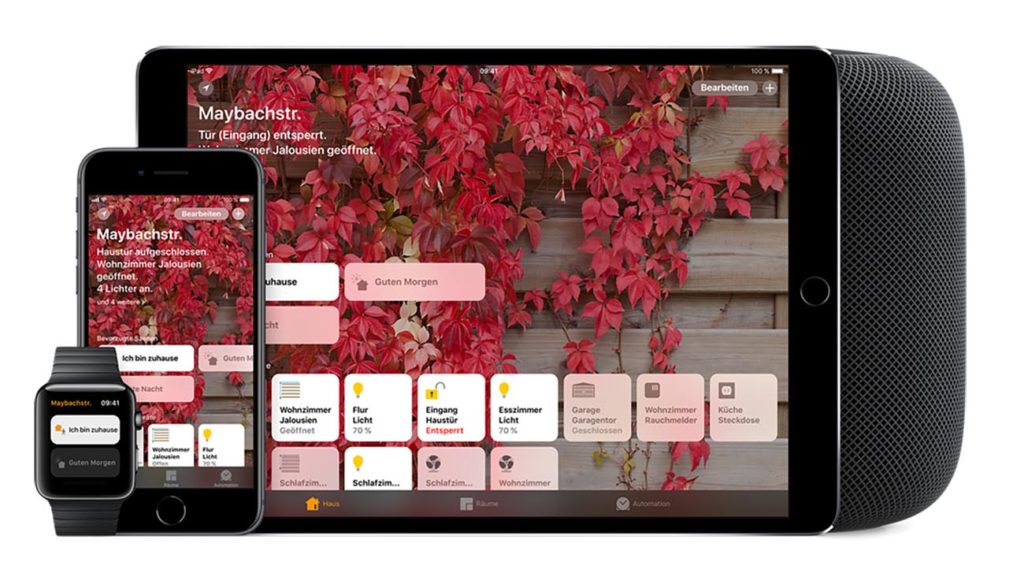 Quelle: Apple
Quelle: AppleIn dieser Hinsicht zeigen sich die Vorteile von Apples Hang zu einem geschlossenen System, ohne dass Du einen typischen Nachteil wie fehlende Hersteller-Unterstützung in Kauf nehmen musst. Denn tatsächlich ist die Auswahl an HomeKit-kompatiblen Produkten inzwischen recht breit.
HomeKit ist so ausgereift, dass nur noch wenige Mankos ins Auge fallen. Dass HomeKit-kompatible Geräte in der Regel zu den teureren ihrer Art gehören, wird geldgebeutelte Apple-Nutzer wohl nicht mehr überraschen. Bedauerlicher ist jedoch der Status Quo des Automationsbereichs. Im Vergleich zur Finger- und Sprachbedienung gestaltet er sich noch unerwartet komplex und unflexibel. Diese Baustelle wäre für die Design- und Bedienoberflächen-Spezialisten von Apple eine echte Chance. Sie könnten den langfristig attraktivsten Aspekt am Smart Home sehr viel massentauglicher machen als er es heute ist.
[article_box articles=“26857″]